우리나라에 잘 알려진 해외 웹호스팅 서비스 중 하나인 블루호스트 (Bluehost)에서는 서브 도메인이나 애드온 도메인을 추가하여 별도의 사이트를 운영할 수 있습니다. 서브도메인은 모든 상품에서 지원됩니다. Basic에서는 서브도메인의 개수가 25개로 제한되고 나머지 상품에서는 무제한 생성이 가능합니다.
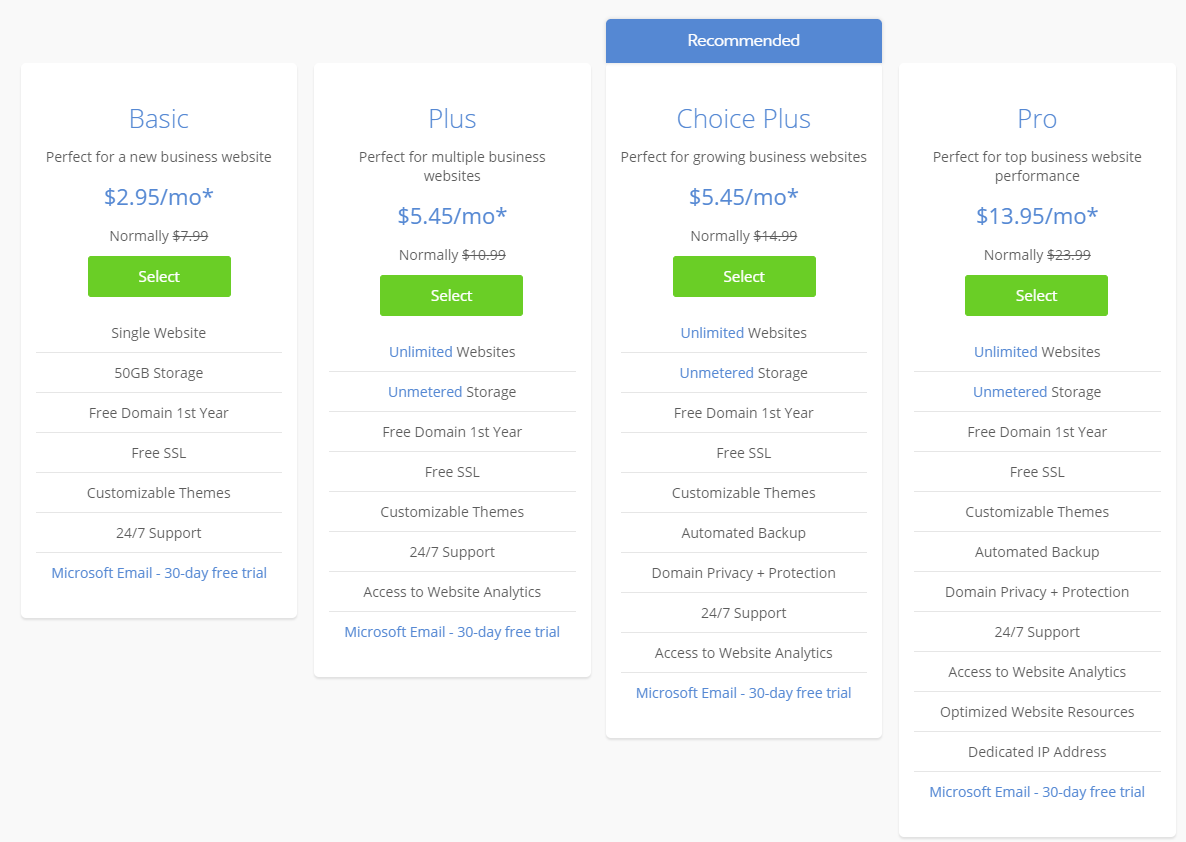
참고로 블루호스트는 미국 서버만을 제공하므로 우리나라에서는 속도가 느리다는 불만이 많습니다. 비슷한 레벨의 호스팅으로 패스트코멧(FastComet)과 케미클라우드(ChemiCloud)가 있습니다. 특히 케미클라우드는 서울 서버를 도입하면서 우리나라에서도 속도가 빠릅니다. 속도와 고객지원 서비스면에서 블루호스트보다 더 좋은 옵션이 될 수 있습니다.
💚서울 서버를 제공하는 ChemiCloud 워드프레스 호스팅 가입 방법 및 워드프레스 설치
블루호스트 등 해외호스팅은 국내호스팅에 비해 디스크 용량과 트래픽면에서 훨씬 유리하지만 우리나라에서 속도가 느릴 수 있습니다. 특히 무거운 테마를 설치하면 속도가 느려지는 경...
cafe.naver.com
블루호스트 서브도메인 만드는 방법
개인적으로는 서브도메인을 만들어 사용하는 것을 선호하지 않지만, 특정 상황에서 유용하게 이용할 수 있습니다. 저는 네이버 블로그에 서브도메인을 만들어 연결해놓았습니다. 이 티스토리에도 blog.example.com 형식으로 서브도메인을 만들어 연결했다가, 검색엔진에서 유입이 하락하는 바람에 취소한 적이 있습니다.
블루호스트에서 서브도메인(2차 도메인)을 만들려면 아래의 방법을 참고해보시기 바랍니다. 사용된 스크린샷은 새롭게 바뀐 인터페이스를 기준으로 하였습니다.
1. 블루호스트 홈페이지에 로그인한 후에 왼쪽의 Domains > Subdomains를 클릭합니다.
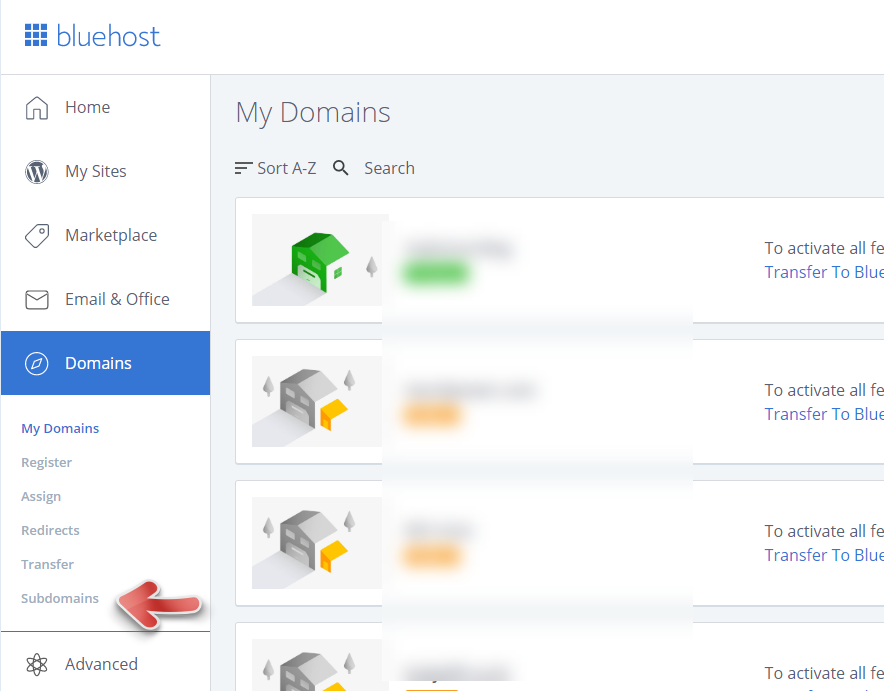
※참고로 애드온 도메인을 추가하려는 경우에는 Domains > Assign을 클릭합니다.
2. 그러면 서브도메인을 추가할 수 있는 페이지가 표시됩니다.
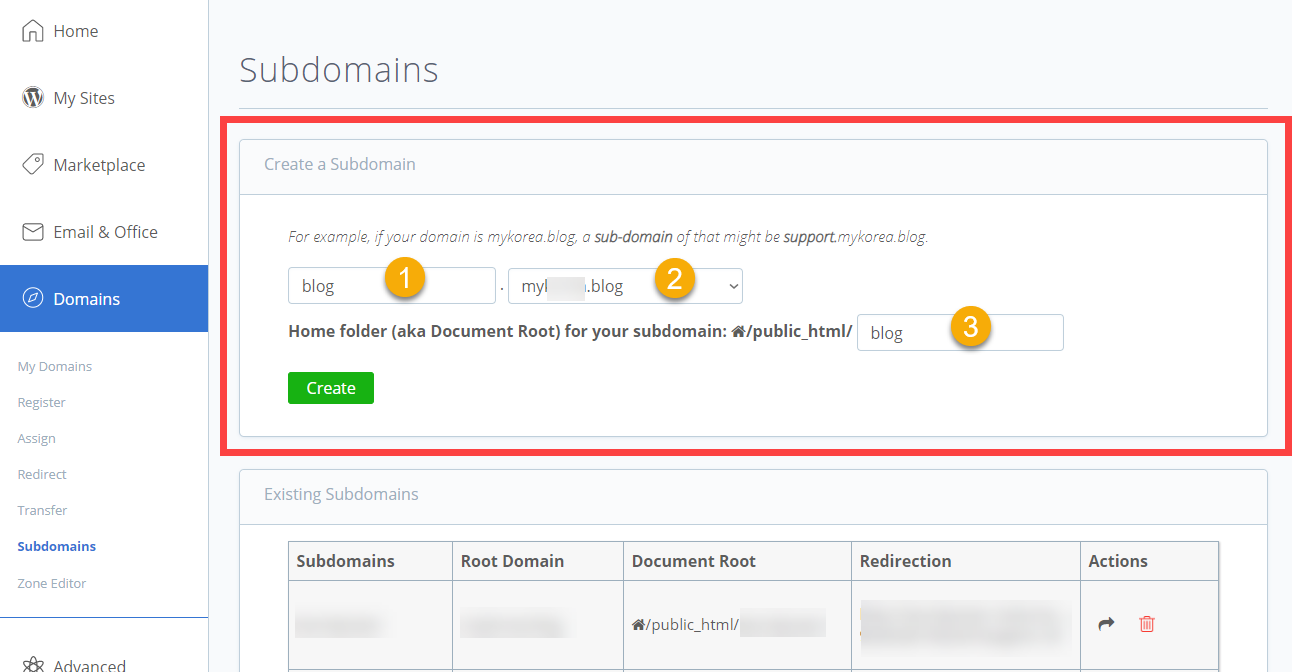
위와 같은 화면이 표시되면 blog.example.com가 같은 형식으로 서브도메인을 만들 수 있습니다.
blog.example.com 서브도메인을 만드는 경우:
- ① 부분에 blog를 입력합니다.
- ② 드롭다운 메뉴에서 도메인을 선택합니다.
- ③ 부분에 서브도메인의 홈 폴더(Document Root 폴더)를 지정합니다.
홈 폴더(도큐먼트 루트)에 blog를 입력하면 /public_html/blog가 이 서브도메인의 홈 폴더가 되고, blog.example.com을 브라우저에 입력하면 이 폴더에 설치된 사이트가 표시됩니다.
※만약 서브도메인 형식으로 워드프레스 멀티사이트를 운영하려는 경우 홈 폴더는 루트 도메인(예: example.com)이 연결된 폴더를 지정해야 합니다(예: /public_html/).
3. Create를 클릭하면 서브도메인(하위 도메인)이 설치됩니다.
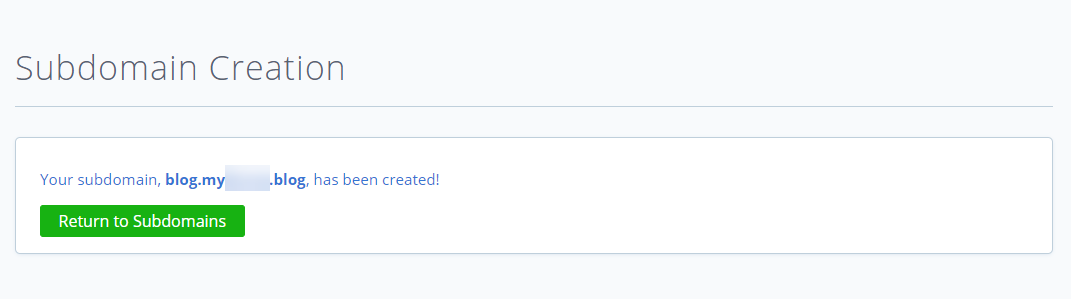
Return to Subdomains를 클릭하면 Subdomains 페이지로 되돌아가며, 방금 설치한 서브도메인을 리스트에서 확인할 수 있습니다.

서브도메인을 삭제하려면 맨 오른쪽의 휴지통 아이콘을 클릭하면 됩니다.
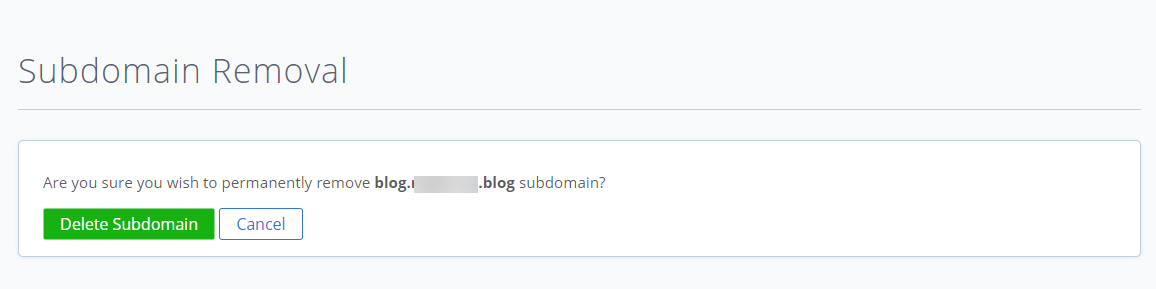
서브도메인에 워드프레스 설치하기
서브도메인을 추가했다면 이제 서브도메인에 워드프레스를 설치할 수 있습니다. (워드프레스 사용법은 "워드프레스 블로그 시작하기"를 참고해보세요.)
1. My Sites 페이지에서 Create Site 아이콘을 눌러 새로운 워드프레스 사이트 설치를 시작합니다.
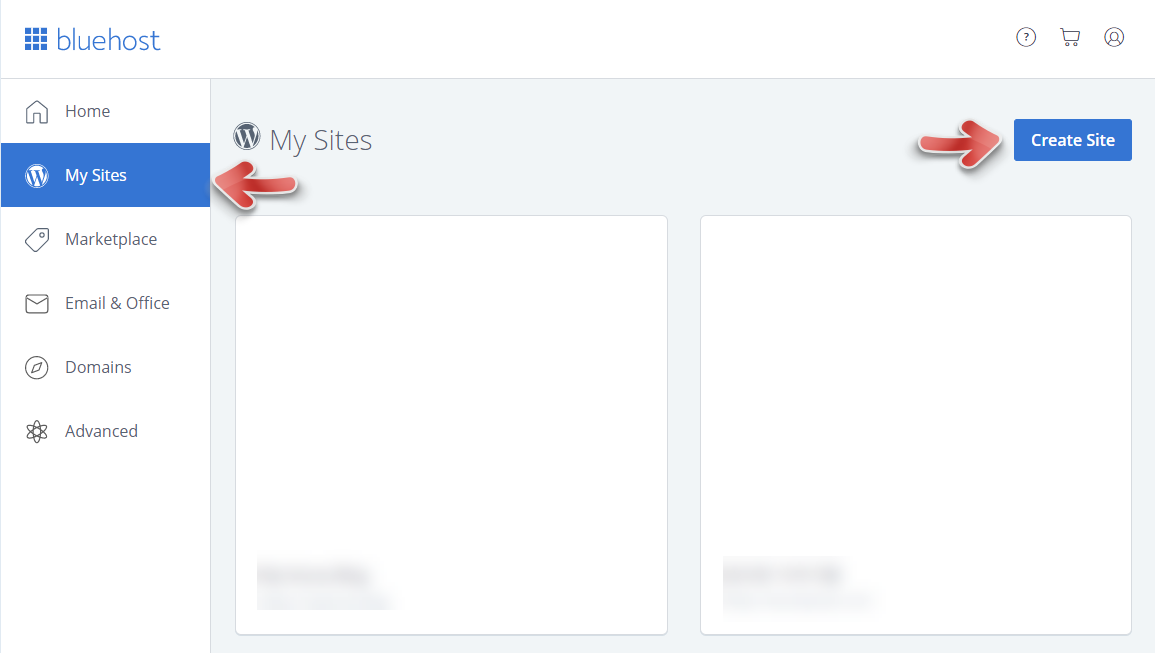
2. 사이트 이름과 사이트 태그라인을 입력합니다.
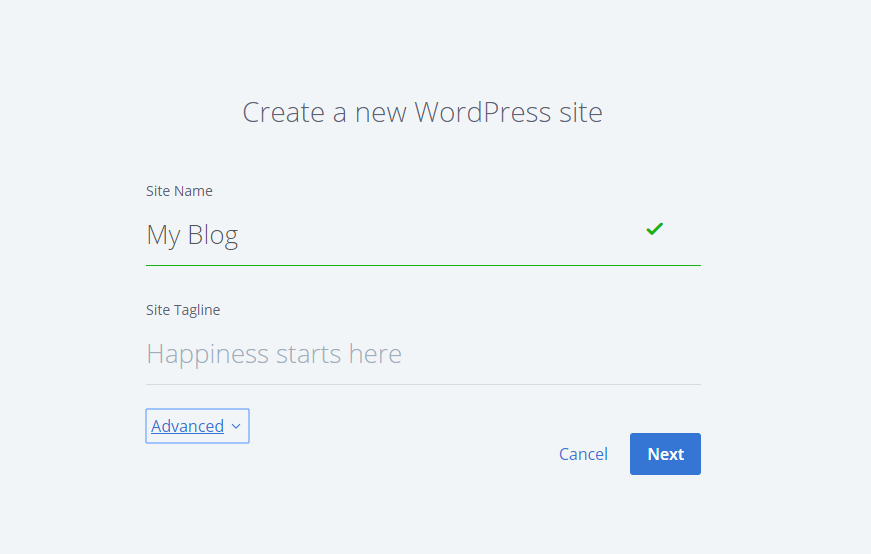
Advanced를 클릭하면 관리자 이메일 주소, 관리자 사용자명과 관리자 비밀번호를 지정할 수 있습니다. 가능하면 관리자 이메일 주소, 관리자 사용자명(아이디)과 패스워드를 직접 입력하고 메모해두시기 바랍니다.
Next를 클릭합니다.
3. 도메인 선택 화면이 표시됩니다.
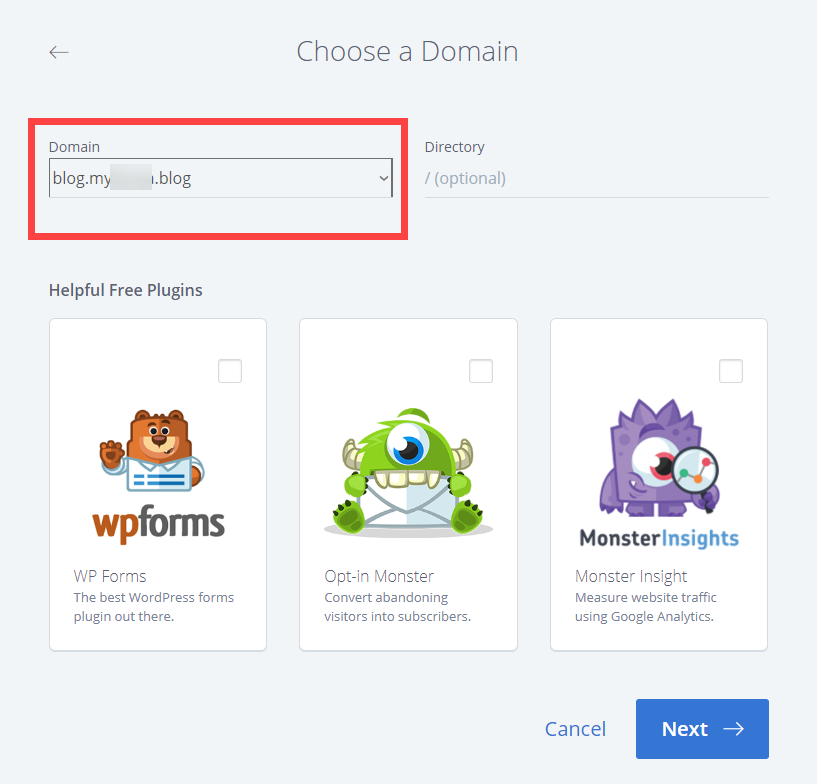
Domain 아래에서 방금 추가한 서브도메인을 지정합니다.
Helpful Free Plugins (유용한 무료 플러그인)의 경우 선택하지 않아도 됩니다. WPForms는 사용이 편리한 컨택트 폼 플러그인으로 사이트에서 문의를 받을 때 유용합니다. Opt-in Monster와 MonsterInsights는 선택하지 않는 것이 좋을 것 같습니다. 이 플러그인들은 사이트 속도에 부정적인 영향을 미칠 수 있습니다.
Next를 클릭합니다.
4. 워드프레스 설치가 시작됩니다.
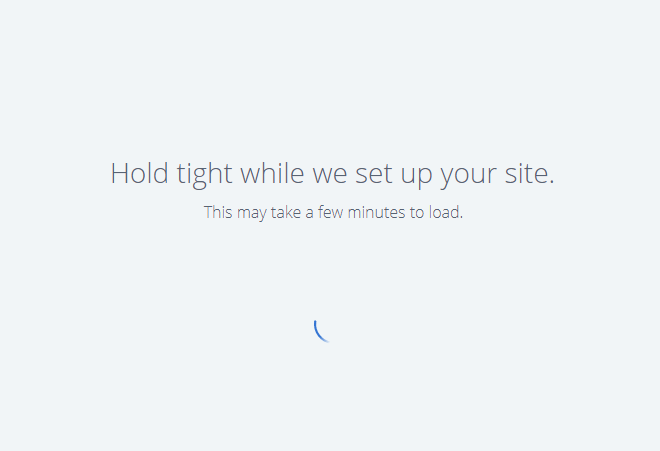
설치가 완료되면 "Congratulations, WordPress Installed successfully!" 메시지가 표시됩니다.
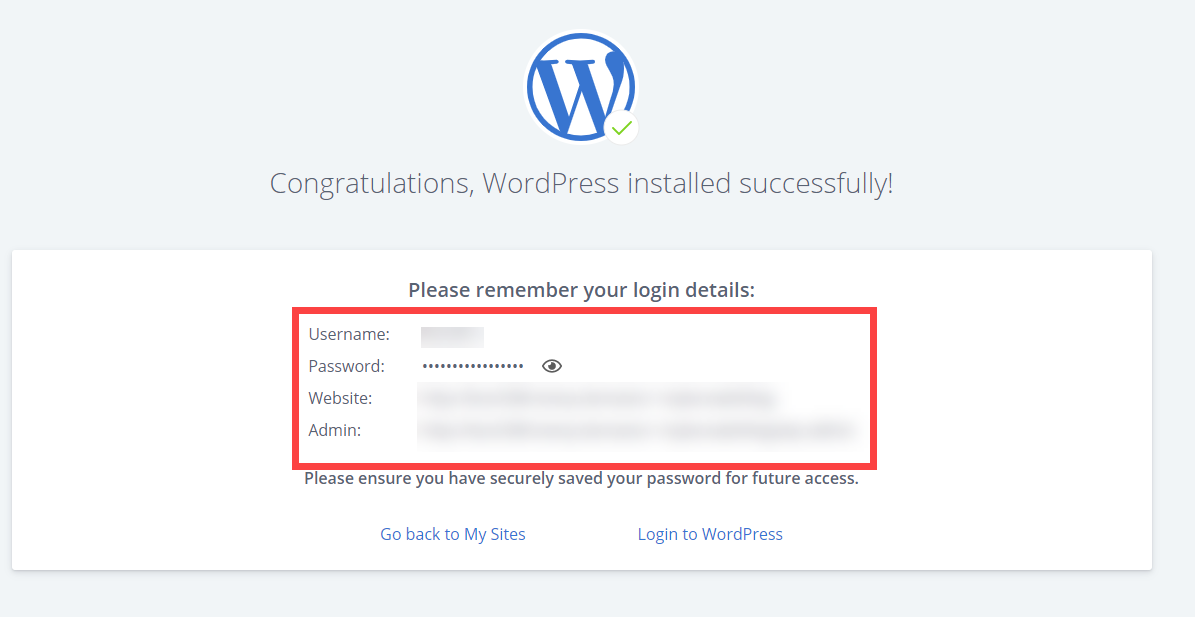
로그인 정보를 잘 메모하여 안전한 곳에 저장하도록 합니다.
5. 워드프레스 사이트에 로그인하기
Go back to My Sites로 돌아가거나 Login to WordPress를 클릭하여 워드프레스에 로그인할 수 있습니다. Go back to My Sites를 클릭하면 방금 설치한 워드프레스 사이트가 목록에 추가되어 있음을 확인할 수 있습니다.
My Sites에서 곧바로 워드프레스 관리자 페이지에 로그인할 수 있습니다.

6. Coming Soon 페이지 없애기
워드프레스 사이트를 설치할 경우 방문자들에게는 Coming Soon 페이지가 표시될 것입니다.
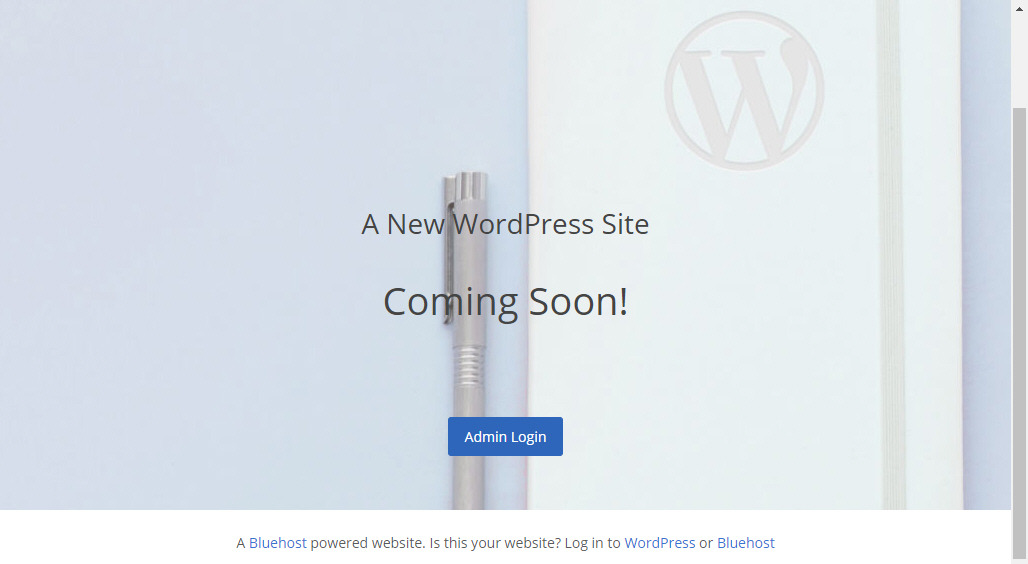
사이트 제작 작업을 완료한 후에 Coming Soon 페이지 (일종의 '공사 중 페이지')를 제거할 수 있습니다. 자세한 방법은 다음 글을 참고해보세요.
블루호스트 (Bluehost) 워드프레스 사이트에 Coming Soon 화면이 표시되는 경우
해외 호스팅 중 하나인 블루호스트 (Bluehost)에 가입하면 자동으로 워드프레스 사이트가 설치됩니다. 그리고 My Sites 화면에서 워드프레스를 자동 설치할 수도 있습니다. 블루호스트에 가입한 후 사이트를 방문..
avada.tistory.com
서브도메인에 SSL 보안서버 설치하기
서브도메인에 무료 보안서버 SSL 인증서를 설치할 수 있습니다. 라이브 채팅으로 연락하여 방문 추가한 서브도메인에 SSL 인증서 설치를 요청하면 상담원이 처리해줄 것입니다.
업데이트: 이제 서브도메인을 추가하면 자동으로 SSL 인증서가 설치됩니다. 서브도메인을 추가한 후에 조금 기다리면 SSL 인증서가 설치될 것입니다. 몇 시간이 지나도 SSL 인증서가 설치되지 않으면 고객센터에 연락하면 설치해줄 것입니다.
해외 호스팅 블루호스트에서 문제가 발생하는 경우 (라이브 채팅 문의)
블루호스트나 사이트그라운드 같은 해외 호스팅을 이용하는 경우 문제가 발생하면 라이브 채팅으로 연락하여 문제를 해결할 수 있습니다. 추가: 이 글에 있는 링크를 클릭하여 사이트그라운드
avada.tistory.com
블루호스트 서브도메인을 티스토리에 개인 도메인으로 연결하기
블루호스트에 연결된 도메인의 서브도메인을 티스토리에 개인 도메인(2차 도메인)으로 연결하고 싶은 경우가 있습니다. 특히 메인 도메인에 대하여 애드센스 승인을 받았다면 서브도메인에 대해서는 심사 없이 곧바로 애드센스 광고를 넣을 수 있기 때문에 애드센스 승인 절차 없이 티스토리에 AdSense 광고를 표시하고 싶은 경우에 유용할 수 있습니다.
하지만 운영 중인 티스토리 블로그에 2차 도메인을 추가하면 SEO에 부정적인 영향을 미쳐 방문자 수가 일시적으로 급감할 수 있으므로 가능하면 새로 만든 티스토리 블로그에 개인 도메인을 연결하는 것이 좋습니다.
이 경우 블루호스트에서 위에서 설명한 절차대로 서브도메인을 추가하면 안 됩니다. 만약 추가했다면 삭제한 후에 다음 글에서 소개하는 방법으로 진행해보시기 바랍니다.
블루호스트 서브도메인을 티스토리에 개인 도메인으로 연결하는 방법
블루호스트에 연결된 도메인을 티스토리 블로그에 개인 도메인으로 연결하는 방법을 문의하시는 분들이 계셔서 정리해보았습니다. 아래의 내용은 다른 호스팅 업체나 도메인 등록업체에 등록�
avada.tistory.com
참고:
https://avada.tistory.com/3046
해외웹호스팅: 클라우드웨이즈 vs. 블루호스트 vs. 카페24 비교 (Cloudways vs. Bluehost vs. Cafe24)
저는 오랫동안 블루호스트(Bluehost)를 이용해 왔으며 2021년부터는 클라우드웨이즈(Cloudways) 웹호스팅 서비스도 함께 이용하고 있습니다. 현재 일부 중요하지 않는 블로그는 Bluehost에서 호스팅되고
avada.tistory.com
https://cafe.naver.com/wphomepage/30596
📌클라우드웨이즈 가입 방법 (+ Cloudways 프로모 코드, 할인 쿠폰 코드)
클라우드웨이즈(Cloudways)는 큰 규모의 사이트(워드프레스 포함)를 운영하거나 빠른 사이트 속도를 원하는 경우 고려해볼 수 있습니다. 클라우드웨이즈를 통해 아마존 AWS...
cafe.naver.com

